Как обновить биос?
В современности, когда в руках человека есть интернет, многое мы можем сделать сами, без посторонней помощи. Например, когда у нас возникают проблемы с компьютером, или же, когда мы хотим обновить его программное обеспечение. В данной статье мы расскажем, как обновить биос материнской платы.
Есть немало вариантов обновления BIOS. Простейшим, удобнейшим, и самым быстрым является обновление через операционную систему. Помимо этого метода существуют и другие. Для примера, можно обновиться из-под среды DOS, с использованием Flash носителя, или же компакт-диска.
Обновление через среду операционной системы
В данном случае от вас не требуется выполнение сверхъестественных действий, и нет необходимости знать языки программирования. Все предельно просто. Для таких целей существуют программные пакеты, берут все сложности на себя. Все что от вас потребуется, это «подкрутить» некоторые настройки.
Подробной программой можно обзавестись на официальном сайте разработчика вашей материнской платы. Главное здесь, не ошибиться в выборе. В случае ошибки есть шанс убить основу вашего компьютера.
Скачав необходимый софт для выполнения поставленной задачи, вам будет предоставлена возможность указать расположение файла нового BIOS. В случае если вы недавно приобрели себе компьютер, то возможно вам повезет, поскольку в большинстве новых материнских плат поддерживается апдейт через интернет.
В случае, если такая функция есть в наличии, то весь процесс будет намного упрощен. Все что потребуется от вас, так это выбрать свой продукт в списке, и запустить сам процесс. Идея в том, что необходимый файл обновления будет найден автоматически, и обновление будет произведено, как положено. После завершения процесса обновления необходимо произвести перезагрузку компьютера.
Есть утилиты, запускающиеся в операционной системе. Ясное дело, что так обновиться не выйдет, поскольку вы уже произвели загрузку ОС. Смысл этих приложений в том, что они производят запись «особых» данных, которые загружаются при включении компьютера. Для того чтобы развеять сомнения, подчеркнем, что эти данные стираются после обновления, то есть, если вы обновились, то после перезагрузки будет произведена стандартная загрузка системы.
Другие варианты
Каждый раз, когда вы планируете сделать что-то подобное, необходимо посетить сайт производителя. Именно там, для всеобщего обозрения выставлены способы обновления, и приложены инструкции по их выполнению.
Например, если вы не знаете, как обновить биос Gigabyte, то необходимо зайти на сайт www.gigabyte.com, попав туда выбрать русский язык, а далее искать файлы для обновления и инструкцию. Когда вы перейдете на страницу выбора способа, то будете перенаправлены на сайт компании Intel, где будет представлена следующая таблица (возможно, что перенаправления не произойдет).
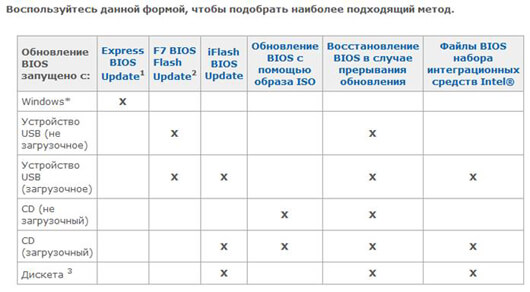
Как показано в таблице, есть 6 различных способов обновления. Необходимо подчеркнуть, что при использовании Express BIOS Update, обновление производится только через среду Windows, поскольку именно для неё она и создана.
Мы представляем вашему вниманию подробное описание того, что необходимо проделать.
Обратите внимание
В процессе прошивки крайне не желательно отключение электричества, или же его перепады. В случае, если при обновлении произойдет скачок напряжения, то есть вероятность порчи материнской платы.
После такого восстановить её можно, однако процесс это не легкий, и достаточно проблематичный. Возможно, придется искать точно такую же модель для того, чтобы снять с неё рабочую микросхему BIOS.
В связи с этим, мы рекомендуем вам использовать источники бесперебойного питания.
Если вам кажется, что это плохая идея, то свяжитесь со специалистами, которые работают в данной сфере, и знают что и как делать.
Вы не знаете, как обновить биос asus? Подсказываем. Чтобы уменьшить вероятность смерти платы, рекомендуем воспользоваться ASUS BIOS Live Update, поскольку эта программа разработана производителем, и обновление через неё будет безопаснее.
Если вы задаетесь вопросом, как обновить биос на ноутбуке, то здесь все еще проще. Заходите на сайт производителя, выбираете модель своего устройства, далее раздел поддержки (иногда подобные файлы лежат в разделе «загрузки», или же «обновление», поэтому в них тоже стоит заглянуть), скачиваете файл, и инструкцию, прилагаемую к нему. Далее все по инструкции.
Дата добавления: 2013-08-08 23:56:02
Просмотров: 4321

|
Как настроить шрифты и текстовые стили в AutoCAD?
|

|
Как работать с внешними ссылками (Xref) в AutoCAD?
|

|
Как нарисовать линии в AutoCAD?
|

|
Как работать с архитектурными объектами в AutoCAD Architecture?
|

|
Как использовать инструменты редактирования 3D-моделей в AutoCAD?
|

|
Как сделать себя администратором в windows 7
|

|
Как взломать игру через Артмани
|

|
Как сделать прозрачность в Paint
|

|
Как в Автокаде сделать белый фон?
|

|
Как прошить телефон Nokia 5230
|
"IT-Articles.ru" © 2013-2025. Статьи про IT